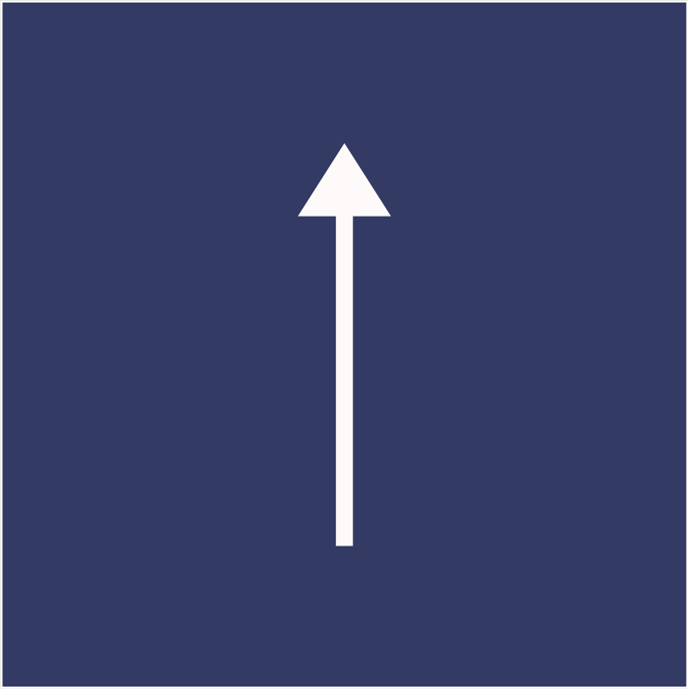アカウント登録
新規ご契約企業様
下記4点をご準備いただき、ご掲載開始に向けてのアンケートをご回答ください。
【サポーターズ・メディア】ご掲載開始に向けてのアンケート(新規)
https://rd.supporterz.jp/41wvjGN
アカウントを発行し完了次第、運用担当よりご連絡をいたします。
①メールアドレス
管理画面へのログインにはメールアドレスが必要となります。
管理画面を操作する方のメールアドレスをアンケートフォームにご回答ください。
メールアドレスは複数ご登録が可能です。
ご登録が完了次第、管理画面へのアクセスが可能になります。
②企業ロゴ
貴社の企業ロゴをご用意ください。
横幅 200px 以上のpng ファイル推奨しています。
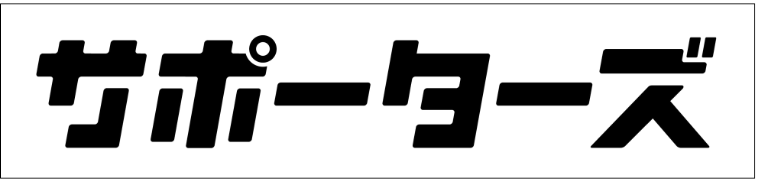
③企業概要
貴社の企業概要をご用意ください。
文章例はサンプルページ下部の企業情報をご覧ください。
※800文字程度を推奨
④コーポレートサイトのURL
貴社コーポレートサイトのURLをご用意ください。
前年度からのご契約企業様
貴社アカウントにご登録の企業ロゴ・企業概要に変更がないかを確認し、ご掲載開始に向けてのアンケートにご回答ください。
→ 企業ロゴ・企業概要の確認&変更について
【サポーターズ・メディア】ご掲載開始に向けてのアンケート(継続)
https://rd.supporterz.jp/3IGO2GP
ご提出を頂きましたら、内容を確認次第、運用担当よりご連絡をいたします。
※新規ご契約企業様は、こちらよりご回答をお願いします。
→ 企業ロゴ・企業概要の確認&変更について
【サポーターズ・メディア】ご掲載開始に向けてのアンケート(継続)
https://rd.supporterz.jp/3IGO2GP
ご提出を頂きましたら、内容を確認次第、運用担当よりご連絡をいたします。
※新規ご契約企業様は、こちらよりご回答をお願いします。